 Um estudo recente em python,ambiente de desenvolvimento curricular usando anaconda,interface do operador sentimento intuitivo,Início queria tentar Manjaro também instalar-se exercícios,Mas um pouco demasiado suave。A primeira instalação falhou devido a falta de espaço,Percebi que anaconda também precisa usar o espaço de uns poucos G,Deve ser porque há muitas relações kit。
Um estudo recente em python,ambiente de desenvolvimento curricular usando anaconda,interface do operador sentimento intuitivo,Início queria tentar Manjaro também instalar-se exercícios,Mas um pouco demasiado suave。A primeira instalação falhou devido a falta de espaço,Percebi que anaconda também precisa usar o espaço de uns poucos G,Deve ser porque há muitas relações kit。
Depois de resolver o problema de espaço,Conseguiu instalar até anaconda,Mas após a instalação,Como começar, mas não consegue encontrá-lo,Reconhecendo a instalação bem-sucedida continuou,Eles vão querer saber como há lugar para começar,Após a busca na Internet,O programa original está localizada “/opt / anaconda / bin” abaixo,E uma necessidade de adicionar manualmente as suas próprias aplicações de atalho,Caso contrário, cada vez que você tem que executar a próxima instrução a ser executada 。
1. Use sudo para executar um editor de texto,Eu estava wxMEdit。
sudo wxmedit
2. Cole o seguinte。
[Desktop Entry] Version=1.0 Type=Application Name=Anaconda-Navigator GenericName=Anaconda Comment=Scientific PYthon Development EnviRonment - Python3 Exec=bash -c 'source /opt/anaconda/bin/activate && anaconda-navigator' Categories=Development;Science;IDE;Qt;Education; Icon=python Terminal=false StartupNotify=true MimeType=text/x-python;
3. salvar a “/usr / share / aplicações”,arquivo chamado “anaconda-navigator.desktop”。
4. Depois Anaconda-Navigator pode ser encontrada através de pesquisa。
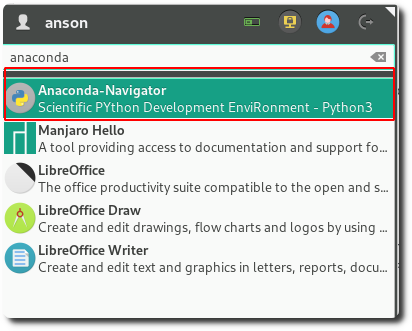
Referência [link]
- Não é possível iniciar Anaconda Navigator em Manjaro Linux – Grupos do Google
- OURO (em) – jibóia

















[…] Após a instalação do XAMPP,O próximo passo é o mesmo que a instalação anterior Anaconda,O estabelecimento de um ícone de arranque para o programa (Windows bit […]